Czy wiesz, że gdzieś na Macu jest więcej plików ukrytych?
Tak, te pliki mogą być świetne lub w ogóle ich nie używać. W niektórych przypadkach może zajść konieczność sprawdzenia tych plików, ale nie wiesz, gdzie je znaleźć.
W tym artykule poprowadzimy Cię przez najlepsze sposoby, w jaki sposób pokaż ukryte pliki Mac i jeśli możemy ewentualnie je usunąć. Czytaj dalej, aby się dowiedzieć.
Brzmi dobrze? Nurkujmy w ...
Spis treści: Część 1. Co to są ukryte pliki i dlaczego są ukryte?Część 2. Jak wyświetlić ukryte pliki na komputerze Mac?Część 3. Bezpiecznie pokazuj ukryte pliki na komputerze Mac za pomocą PowerMyMacCzęść 4. Wniosek
Część 1. Co to są ukryte pliki i dlaczego są ukryte?
Ukryte pliki są dość trudne i trudne do znalezienia w twoim systemie. Są ukryte z jakiegoś powodu i mogą to być względy techniczne i bezpieczeństwa przez większość czasu.
Powracając do uniksowych korzeni Maca, ukryte pliki są zwykle nazywane za pomocą (a.), Więc nie będą wyświetlane w normalnym folderze plików.
Zazwyczaj te ukryte pliki są powiązanymi plikami pewnych aplikacji i operacji pod względem praw i przywilejów.
Zwykle, po pobraniu i zainstalowaniu pewnej aplikacji, zawiera ona również prawa i uprawnienia, które również są pobierane i instalowane w systemie.
Kiedy już nie potrzebujesz aplikacji i postanawiasz je usunąć, folder aplikacji można łatwo przeciągnąć do kosza, podczas gdy inne powiązane foldery pozostają ukryte w systemie operacyjnym.
Te pozostałe pliki mają tendencję do zapychania się i spowalniają działanie urządzenia, prowadząc do bardziej stresującego i frustrującego użytkowania.
Dlaczego są ukryte?
Większość tych plików zawiera różne krytyczne informacje, które przyczyniają się do płynnego przepływu systemu.
Jeśli są pokazywane publicznie, Mac może wyglądać jak okropny kawałek komputera z dużą ilością bałaganu.
Aby wyglądać dobrze i nie przeszkadzać użytkownikom, są one ukryte; chyba że jesteś technikiem lub ekspertem, który chciałbyś pokazać im otwarcie.
Jak wspomnieliśmy, na komputerze Mac znajdują się tysiące ukrytych plików, ale tylko do kilku z nich naprawdę potrzebujesz dostępu i to jest ~/Library teczka.
Ten folder zawiera wszystkie informacje o obsłudze aplikacji i plikach danych. Ale nie wszystko z tego folderu jest również dopuszczalne.
To sprawia, że chcesz pokaż ukryte pliki na Macu aby zobaczyć, jakie dokładnie są.
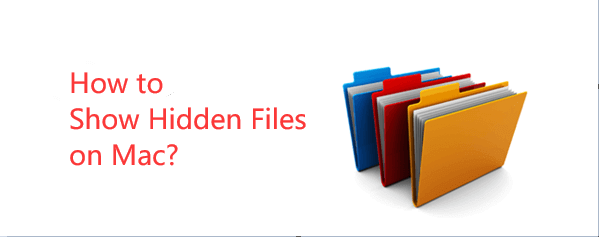
Część 2. Jak wyświetlić ukryte pliki na komputerze Mac?
Zanim przejrzymy szczegóły techniczne dotyczące wyświetlania ukrytych plików na komputerze Mac, pamiętaj, że są one ukryte ze względów bezpieczeństwa, a dostęp do nich może spowodować problemy i dezorganizację.
Jeśli jednak chcesz tylko uzyskać dostęp do ~/Library ukryte pliki, to jest w porządku, możemy do niego wskoczyć.
Gdzie znaleźć ~/Library Teczka?
Na komputerze Mac znajdują się 3 foldery biblioteki, a to, czego szukamy, to ~/Library, ~/Library Dostęp do folderu można uzyskać, wykonując następujące kroki w systemie MacOS Sierra:
Pokaż ukryte pliki na komputerze Mac Skrót:
- Premiera Finder.
- Przejdź do Urządzenia, a następnie przejdź do folderu Macintosh HD.
- Wpisz
CMD + SHIFT+ .i uderzEnterpewnego razu. - Przytrzymaj te same klawisze, aby ukryć pliki.
Łatwa droga:
- Ponownie otwórz Finder.
- Przytrzymaj przycisk
Alti kliknij Idź z menu rozwijanego. - Znajdź
~/Libraryfolder wymieniony tuż pod folderem domowym.
Kolejna łatwa opcja:
- Otwórz Finder.
- Znajdź i kliknij Idź z menu.
- Wybierz Idź do folderu (alternatywnie możesz nacisnąć lub
Shift + Cmd + G). - Wchodzę
~/Libraryi kliknij Idź.
Użyj terminala do Pokaż ukryte pliki na komputerze Mac:
- Przejdź do Aplikacje i otwórz folder Narzędzia.
- Otwórz terminal.
- Wprowadź to polecenie:
defaults write com.apple.Finder AppleShowAllFiles true. - Kliknij Return i wpisz
killall Finder.
Aby ukryć pliki, powtórz powyższy proces i po prostu zastąp true w false.
Po obejrzeniu ukrytych plików Mac, możesz rozważyć usuwanie niechcianych i niepotrzebnych plików odzyskać prędkość i przestrzeń.
Ponownie, tylko ten proces jest ci znany. W przeciwnym razie poproś eksperta o wyczyszczenie systemu lub rozważ skorzystanie z programów czyszczących.
Część 3. Bezpiecznie pokazuj ukryte pliki na komputerze Mac za pomocą PowerMyMac
Jak więc zobaczyć ukryte pliki na Macu? Jeśli nie wiesz, co robisz lub dokąd powinieneś się udać pokaż ukryte pliki na Macu oraz usuń niektóre z nich, aby zwolnić miejsce na komputerze Mac, użyj PowerMyMac.
Jeśli chcesz usunąć niechciane ukryte pliki, wszystko czego potrzebujesz to niezawodny program o nazwie iMyMac PowerMyMac.
Kroki w użyciu PowerMyMac aby pokazać ukryte pliki na Macu:
Krok 1. Pobierz i uruchom PowerMyMac na komputerze Mac
Pobierz, zainstaluj i uruchom PowerMyMac na komputerze Mac.
Krok 2. Skanowanie Junk Cleaner w celu znalezienia ukrytych plików na komputerze Mac
Kliknij Junk Cleaner w menu głównym, a następnie kliknij SCAN i pozwól programowi klasyfikować niepotrzebne pliki i niepotrzebne pliki.

Krok 3. Przejrzyj i wybierz niechciane ukryte pliki do wyczyszczenia
Selektywnie wybieraj niepotrzebne pliki wyświetlane w wynikach skanowania, takie jak pamięć podręczna zdjęć, pamięć podręczna aplikacji, pamięć podręczna poczty e-mail, dzienniki systemowe, pamięć podręczna systemu i inne.

Krok 4. Czyszczenie śmieci systemu Mac jest gotowe
Kliknij przycisk CLEAN, aby usunąć te pliki. Możesz przejść do innych modułów, a także: Duże i stare pliki oraz Wyszukiwarka duplikatów, i po prostu wykonaj te same kroki powyżej.

To narzędzie jest wydajne, łatwe w użyciu, a 100% wydajne w czyszczeniu komputera Mac i zwiększaniu prędkości. Teraz możesz pobrać więcej aplikacji bez martwienia się o drewniaki w systemie.
Następnym razem, gdy to się stanie, nie musisz już znosić ręcznych kroków, aby wyświetlić ukryte pliki na komputerze Mac i usunąć niechciane. Potrzebujesz tylko jednego rozwiązania, jakim jest PowerMyMac.
Główne cechy PowerMyMac:
- Odinstaluj niechciane aplikacje i oprogramowanie w bezpieczny sposób
- Usuwa niepotrzebne pliki
- Skanuje i usuwa duże i stare pliki
- Diagnozuje status systemu Mac
- Pozwala selektywnie działać zgodnie z twoimi wyborami
- Program oparty na kliknięciach, aby zmaksymalizować komfort użytkownika
Część 4. Wniosek
Może być wiele sposobów pokaż ukryte pliki na Macujednak kroki są zbyt skomplikowane i mylące dla zwykłych ludzi.
Dlatego właśnie iMyMac PowerMyMac sprawia, że cyfrowe życie jest łatwe i możliwe do zarządzania za pomocą jego narzędzi. Kto może pomyśleć, że możesz wyczyścić komputer Mac jednym kliknięciem? Tylko z iMyMac.
Najlepsze w tym programie jest to, że możesz cieszyć się nim darmowa wersja do pobrania!



